Daptar eusi
Aya sababaraha cara pikeun Milih Sampel Acak dina Excel. Di antarana, kami bakal nunjukkeun anjeun 4 metode anu sederhana, gampang, sareng efektif pikeun milih conto acak dina Excel.
Unduh Buku Tugas.
Pilih Sampel Acak.xlsx
4 Métode pikeun Milih Sampel Acak dina Excel
Tabel di handap nembongkeun Ngaran jeung Gaji kolom. Urang bakal ngagunakeun 4 métode pikeun milih ngaran acak sarta gaji ti tabel ieu. Di dieu, kami nganggo Excel 365. Anjeun tiasa nganggo vérsi Excel naon waé anu sayogi.

Métode-1: Nganggo Toolbar Analisis Data pikeun Milih Sampel Acak
Dina ieu Metoda, urang bisa milih nilai acak tina nilai numerik ngan ngagunakeun Analisis Data toolbar. Di dieu, urang bakal milih 5 gaji acak dina kolom Random 5 Gaji .
➤Pikeun ngamimitian, urang bakal buka tab Data dina pita, jeung urang bakal milih Analisis Data alat.

Jandela Analisis Data bakal muncul.
➤ Urang bakal pilih Sampling salaku Analysis Tools .
➤ Klik OK .

Ayeuna, jandela Sampling bakal muncul.
➤ Urang bakal milih Rentang Input ti C3 nepi ka C12 , dina kotak Jumlah Sampel , urang bakal ngetik 5
➤ Dina Rentang Kaluaran urang bakal milih sél tina E3 ka E7 , sarta kami bakal klik OK .

Ahirna, urang bisa ningali 5 gaji acak dina Acak 5 Gaji kolom.

Baca deui: Pamilihan Acak Dumasar Kriteria dina Excel (3 Kasus)
Métode -2: Ngagunakeun Fungsi RAND
Dina hal ieu, urang bakal ngagunakeun fungsi RAND pikeun milih 5 baris acak luhur.
➤ Mimitina, urang bakal ngetik rumus di handap ieu dina sél D3 .
=RAND() Di dieu, fungsi RAND balik dina sél D3 kalawan nomer acak.
➤ Sanggeus éta, urang bakal mencet ENTER .

Urang bisa ningali angka acak dina sél D3 .
➤ Urang ayeuna bakal nyéred rumus ka handap nganggo alat Eusian Handle .
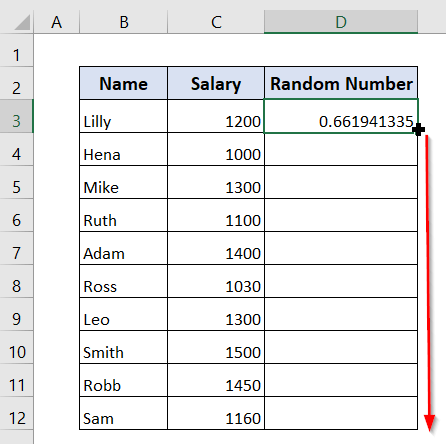
Ayeuna, urang tiasa ningali angka acak dina kolom Jumlah Acak .
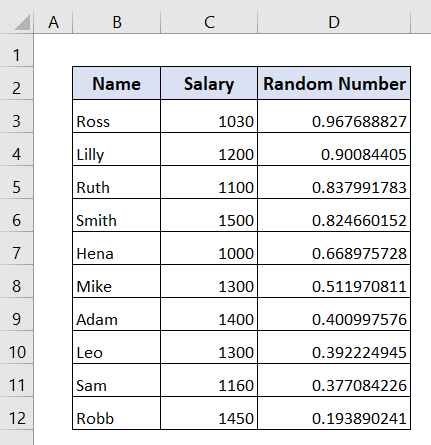
Ayeuna, urang hoyong ngan ukur nilai dina Acak. Nomer kolom.
➤ Jang ngalampahkeun kitu, urang bakal milih ti sél D3 nepi ka D12 , terus klik katuhu dina mouse.
➤ Sanggeus éta, urang klik Salin .

Ayeuna, urang bakal nempelkeun nomer nu disalin kana sél nu sarua.
➤ Urang bakal milih ti sél D3 nepi ka D12 , teras urang klik katuhu dina beurit.
➤ Sanggeus éta, urang bakal klik Tempél Husus teras klik Tempelkeun Nilai .

Ayeuna, urang tiasa ningali dina kolom Angka Acak teu aya rumus dina rumus bar.
Ku kituna, aya ngan ukur niléy dina kolom Nomer Acak .
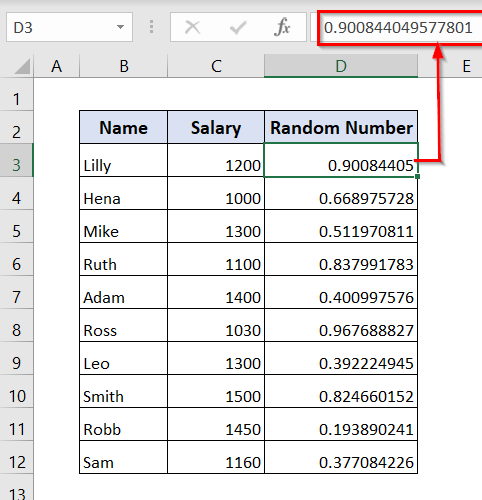
➤ Ayeuna, urang bakal milih sakabéh set data urang, jeung urang indit ka Imah tab.
➤ Sanggeus éta, urang bakal milih Édit > Asihan & Filter r> Urutan Kustom .

Ayeuna, jandela Urut bakal muncul.
➤ Urang bakal milih Urut dumasar salaku Jumlah Acak , sareng Urutan salaku Panggedéna ka Pangleutikna .
➤ Teras klik OK .

Ahirna, urang bisa ningali Ngaran jeung Gaji nu diurutkeun nu panggedena pangleutikna Nomer Acak .

➤ Ayeuna, urang bakal milih 5 luhur Ngaran jeung Gaji , sarta kami bakal klik katuhu dina mouse, sarta kami bakal milih Salin.

➤ Ayeuna, urang nempelkeun luhureun 5 Ngaran jeung Gaji dina kolom F jeung G .
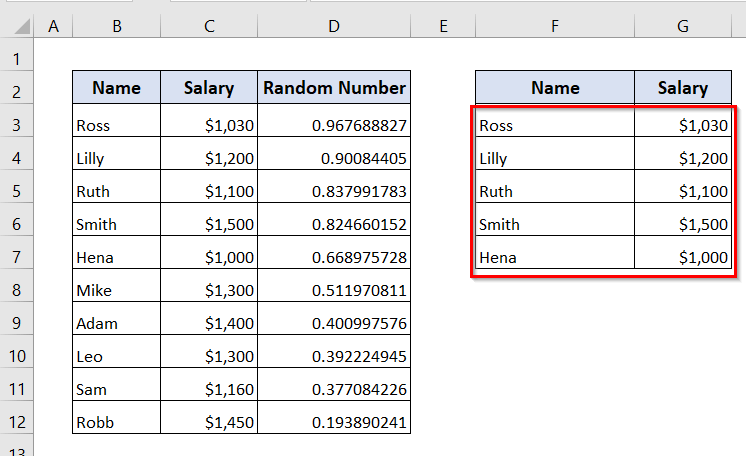
Baca Selengkapnya: Kumaha Milih Baris sacara Acak dina Excel (2 Cara)
Métode-3: Ngagunakeun Fungsi INDEX, RANDBETWEEN sareng ROWS
Dina métode ieu, urang rék milih hiji ngaran acak tunggal.
Kami bakal ngagunakeun fungsi INDEX , RANDBETWEEN , jeung ROWS .
➤ Mimitina , urang bakal ngetik pungsi ieu dina sél E3 .
=INDEX($B$3:$B$17,RANDBETWEEN(1,ROWS($B$3:$B$17))) Di dieu,
- RO WS($B$3:$B$17) → Ngabalikeun jumlah baris antara sél B3 ka B17 .
- RANDBETWEEN(1,ROWS ($B$3:$B$17)) → Ngabalikeun angka acak antara 1 jeung jumlah baris.
- INDEX($B$3:$B$12, RANK(D3,$D $3:$D$12), 1) → Jumlah nu dipulangkeun ku RANDBETWEEN disupkeun ka row_num argumenttina INDEX fungsi, ku kituna nyokot nilai tina baris éta. Dina column_num argumen, kami nyayogikeun 1 sabab kami hoyong nimba nilai tina kolom kahiji.
➤ Ayeuna, pencét ENTER .

Urang bisa nempo ngaran acak Robb dina kolom Ngaran Acak Tunggal .

Baca deui: Kumaha Ngahasilkeun String Acak tina Daptar di Excel (5 Cara anu Cocog)
Métode-4: Pilih Sampel Acak tanpa Duplikat
Dina metode ieu, urang tiasa milih sampel acak tanpa duplikat . Dina tabel di handap ieu, urang hoyong Jumlah Acak sareng Ngaran Acak . Di dieu, urang bakal ngagunakeun fungsi RAND , INDEX , jeung RANK .

➤ Mimitina sadayana, urang bakal ngetik rumus ieu dina sél D3 .
=RAND() ➤ Pencét ENTER .

Urang bisa ningali angka acak dina sél D3 .
➤ Urang bisa nyalin rumus ku Fill Handle alat.

Ayeuna, urang tiasa ningali angka acak dina kolom Nomer Acak .

➤ Ayeuna, urang bakal ngetik rumus ieu dina sél E3 .
=INDEX($B$3:$B$12, RANK(D3,$D$3:$D$12), 1) Di dieu,
- RAND() →Mulangkeun kolom D kalawan nomer acak.
- RANK(D3,$D$3:$D$12) → Ngabalikeun pangkat angka acak dina baris anu sarua. Contona, RANK(D3,$D$3:$D$12) dina sél E3 meunang pangkat angka dina D3 . Nalika disalin ka D4 , référénsi rélatif D3 robah jadi D4 sarta mulangkeun pangkat angka dina D4 , jeung saterusna.
- INDEX ($B$3:$B$12, RANK(D3,$D$3:$D$12), 1) → Jumlah anu dipulangkeun ku RANK diasupkeun ka row_num argumen tina fungsi INDEX , ku kituna milih nilai tina baris éta. Dina column_num argumen, kami nyayogikeun 1 sabab kami hoyong nimba nilai tina kolom kahiji.
➤ Pencét ENTER .

Ayeuna, urang tiasa ningali nami acak Ruth dina sél E3 .
➤ Urang tiasa sered ka handap rumus nganggo alat Fill Handle .

Ahirna, urang bisa nempo 5 ngaran acak dina kolom Random Name tanpa duplikat.

Baca Selengkapnya: Kumaha Cara Nyieun Pilihan Acak tina Daptar Tanpa Pangulangan dina Excel
Kacindekan
Di dieu, kami nyobian nunjukkeun anjeun sababaraha metode anu gampang sareng efektif anu bakal ngabantosan anjeun milih sampel acak dina Excel. Kami ngarepkeun anjeun bakal mendakan tulisan ieu mangpaat. Upami anjeun gaduh patarosan atanapi saran, mangga terang kami dina bagian koméntar.

